[Guía Completa] Cómo Usar o Cambiar Temas en iMovie
iMovie es popular por algunas de sus impresionantes características de edición de video, pero nada cautiva a los usuarios tanto como las plantillas y temas estéticos que ofrece de forma gratuita. Con solo unos pocos clics, puedes hacer que un video parezca más profesional agregando temas de iMovie, que van desde temas de noticias de última hora hasta temas deportivos.
Suena emocionante, ¿verdad?
Sigue leyendo para descubrir los mejores temas de iMovie disponibles en 2022. Además, también te guiaremos sobre cómo obtener temas adicionales para iMovie sin tener que pasar por ningún procedimiento técnico complicado.
Parte 1: ¿Qué y Dónde Están los Temas en iMovie?
Los temas de iMovie son plantillas predefinidas de títulos y transiciones que permiten a los usuarios acelerar el proceso de edición. Estos temas tienen una apertura, desarrollo, cierre y fondo específicos, y añaden profesionalismo y estilo único a tus clips de video.
Lo mejor es que iMovie viene precargado con estos temas y puedes encontrarlos fácilmente en Configuración > Temas en la interfaz principal. Sin embargo, estos temas son limitados en número, por lo que muchos usuarios también buscan temas adicionales de iMovie 11 que se ajusten a sus necesidades.
1.1 Temas Más Utilizados en iMovie
Aquí está nuestra lista de los temas de iMovie más buscados que puedes usar mientras editas un clip de video en iMovie.
Temas de Noticias de iMovie
Si estás buscando hacer un video de noticias, entonces este tema encaja perfectamente. Aporta mucha originalidad y profesionalismo a tu clip de película y puedes preparar un impresionante informe de noticias sin mucho esfuerzo.
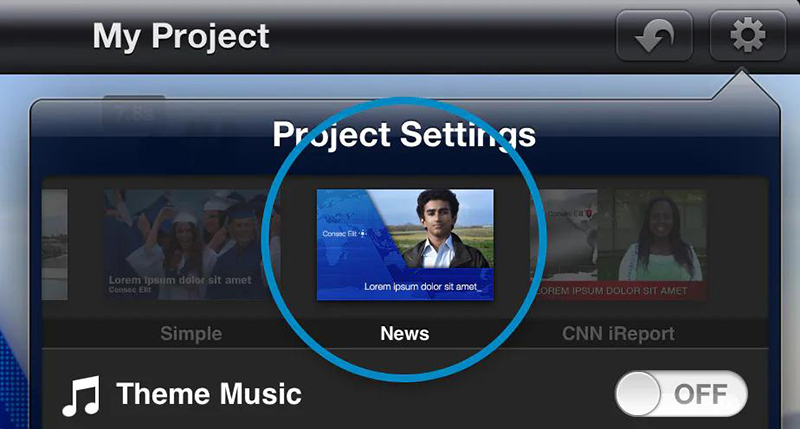
Temas de Tráilers de iMovie
Usando el tema de tráilers de iMovie, producir contenido al estilo de Hollywood está a solo unos pocos clics de distancia. Este potente tema incluye varias plantillas, incluyendo Bollywood, Documental, Acción, Blockbuster, y más. Solo selecciona una plantilla que corresponda al estilo de tu película y aplícala para asombrar a tu audiencia.
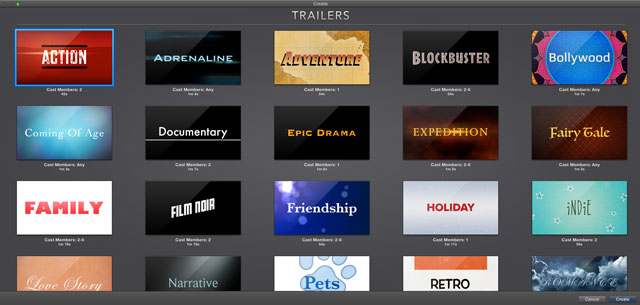
Tema de Álbum de Recortes
Si deseas agregar una configuración clásica y no lineal a tu clip de video, considera usar el tema de Álbum de Recortes. Tal como su nombre indica, este tema ofrece una ilustración gráfica de un álbum de recortes, que es una elección ideal para películas caseras incluso en esta era de tecnología avanzada.
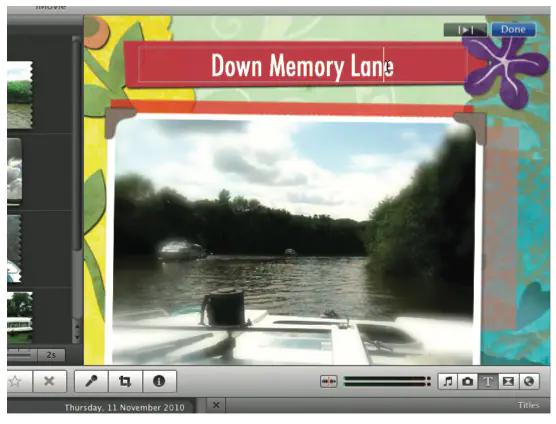
1.2 Dónde Conseguir Temas de iMovie
Encontrar los temas en iMovie es una tarea sencilla. Sigue los siguientes pasos para hacerlo:
Paso 01 Inicia la aplicación de iMovie.
Paso 02 En su interfaz principal, haz clic en Configuración en la esquina superior derecha. De las opciones disponibles, selecciona Temas. Verás todos los temas disponibles.

Parte 2: Cómo Agregar o Cambiar Temas en iMovie
Ahora que conoces los temas populares de iMovie, déjanos guiarte sobre cómo agregar y cambiar temas en tu proyecto en iMovie. El proceso es tan simple como puede ser.
Así es cómo hacerlo:
Paso 01Inicia iMovie y comienza un nuevo proyecto o abre un proyecto existente desde la pestaña Proyectos.
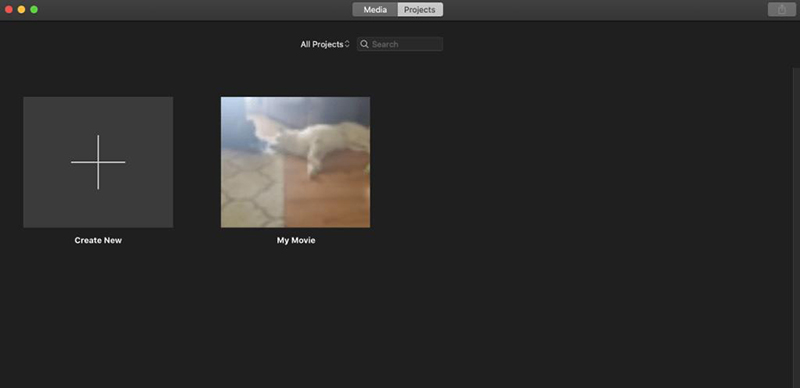
Paso 02 Luego, haz clic en Configuración en la esquina inferior derecha y selecciona la casilla de Tema en la pestaña emergente.
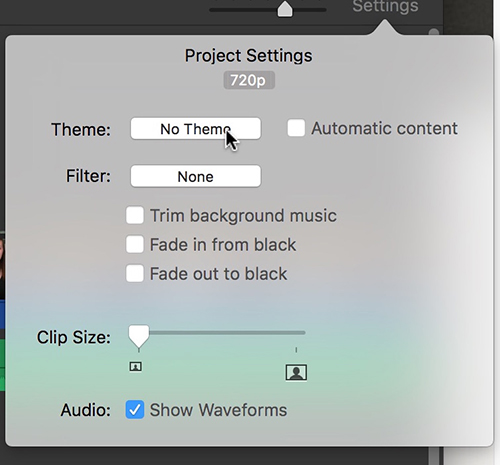
Paso 03 El programa mostrará todos los temas como se muestra en la figura. Simplemente pasa el cursor sobre cualquier tema y haz clic en el botón de Reproducir para previsualizarlo. Una vez que hayas seleccionado un tema, haz clic en Cambiar para aplicarlo.

Paso 04 Luego, arrastra y suelta tus clips en la línea de tiempo. El tema agregará automáticamente transiciones y títulos a ellos.

Paso 05 Para eliminar un tema, simplemente selecciona "Sin Tema" en la ventana de Cambiar Tema y haz clic en Cambiar.
Parte 3: ¿Son Todos los Temas en iMovie Gratuitos para Usar y Descargar?
La respuesta es sí. Todos los temas incorporados de iMovie son gratuitos para todos los usuarios. Puedes usar cualquier tema dependiendo del estilo y naturaleza de tu proyecto. Todo lo que necesitas hacer es descargar iMovie para obtener temas gratuitos de iMovie.
Pero hasta 2022, iMovie solo tiene 14 temas gratuitos. Si deseas más temas de video que puedas aplicar a tus clips de video, entonces no tienes más opción que descargar temas gratuitos de iMovie utilizando opciones alternativas.
Parte 4: Cómo Obtener Más Temas de iMovie - 3 Soluciones Útiles
¿Quieres más temas al estilo de iMovie para agregar a tus clips de película? Aquí tienes 3 formas simples pero efectivas de hacerlo.
Método 1: Descargar desde Sitios Web
Descargar temas de video desde internet siempre es una opción viable. Pero desafortunadamente, iMovie no admite complementos de terceros. Entonces, debes descargar temas de iMovie desde sitios web específicos, incluyendo:
- https://videohive.net
- https://www.videezy.com
- https://elements.envato.com
Todo lo que necesitas hacer es importar los temas descargados a iMovie y comenzar a usarlos.
Método 2: Usa Otro Editor de Video
El método más efectivo para obtener más temas de iMovie es usar otro editor de video que ofrezca dichos temas. Uno de los editores de video más eficientes es Adobe Premiere Pro, que permite a los usuarios explorar las plantillas de gráficos en movimiento de alta calidad disponibles en Adobe Stock sin salir del espacio de trabajo de Premiere Pro.
Método 3: Obtener Más Temas de iDVD
iDVD ofrece una amplia gama de temas de iMovie que puedes agregar a iMovie. Mira cómo hacerlo:
Paso 01 Inicia iDVD, y elige un tema y arrastra tu película al programa. Luego haz clic en Crear Proyecto.
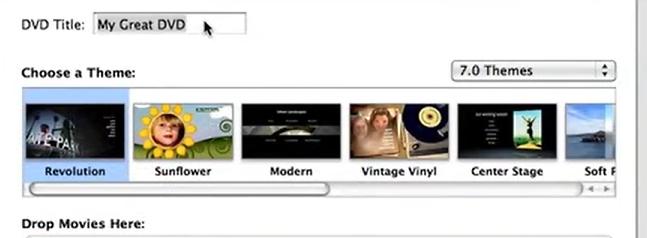
Paso 02 Luego puedes realizar más ediciones en tu video o cambiar el tema.

Paso 03Después de previsualizar el efecto, toca la opción Archivo para elegir Guardar o Guardar Como.
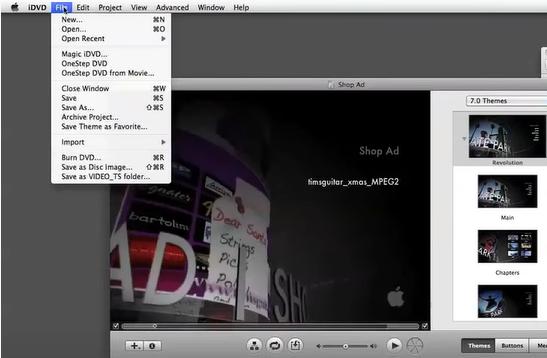
Consejo Extra: Cómo Crear tus Propios Temas con HitPaw Edimakor
¿Quieres un editor de video que ofrezca toneladas de temas para tu proyecto de video? No busques más y obtén HitPaw Edimakor.
Esta poderosa herramienta bombardea a los usuarios con una enorme biblioteca de filtros estéticos y transiciones que puedes aplicar a cualquier clip de video con solo un clic. Además, también puedes personalizar estos efectos después de aplicarlos para que se ajusten a tus necesidades.
1. Ventajas de HitPaw Edimakor
- Permite a los usuarios aplicar y personalizar temas
- Toneladas de efectos de video incorporados, transiciones y filtros
- Línea de tiempo precisa para agregar efectos especiales con precisión
- Edición de múltiples capas
- Actualizaciones frecuentes de nuevas características
- Ofrece todas las herramientas básicas de edición
2. Guía de Texto sobre Cómo Crear tu Propio Tema de Video
Así es cómo puedes crear temas usando HitPaw:
Paso 01 Primero, instala el software. Una vez instalado, inicia el editor de HitPaw en tu computadora. Luego carga tus clips de video y arrástralos a la línea de tiempo.
Paso 02 Ahora, elige los filtros, transiciones y pegatinas que prefieras y arrástralos a la línea de tiempo.

Paso 03 También puedes agregar texto al video. Puedes diseñarlo como tu propia marca de agua del video.
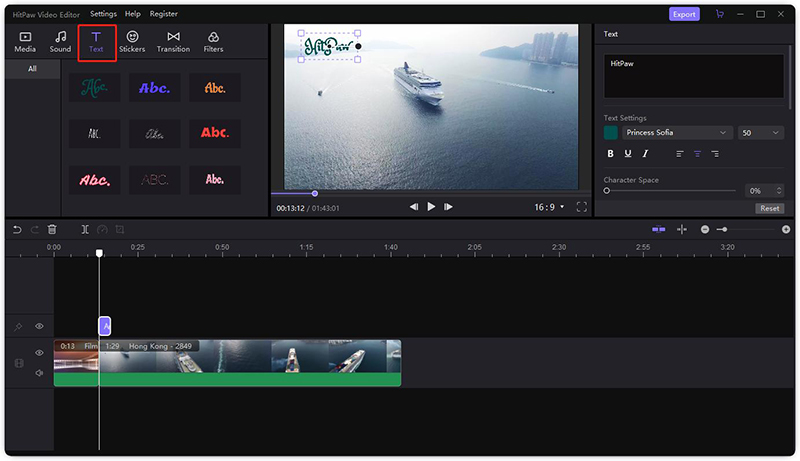
Paso 04 Si has diseñado tu propio tema, haz clic en la opción Archivo en el menú y elige Guardar Como, y podrás guardar este video cuyo nombre termina con .hve en tu computadora. Este archivo puede ser tu propio tema de video.
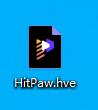
Conclusión
En resumen, este artículo mostró cómo agregar temas en iMovie para que tus videos parezcan más vibrantes y cautivadores. Dado que iMovie ofrece temas incorporados limitados, puedes descargar temas adicionales de iMovie desde sitios web de terceros u otros editores de video, así como grabar nuevos temas usando iDVD.
Utiliza HitPaw Edimakor para crear impresionantes temas al estilo de iMovie con solo unos pocos clics. Esta herramienta es simple, fácil de usar y económica.





 HitPaw Univd
HitPaw Univd  HitPaw VikPea
HitPaw VikPea


Compartir este artículo:
Valorar este producto:
Juan Mario
Redactor jefe
Trabajo como autónomo desde hace más de cinco años. He publicado contenido sobre edición de video, edición de fotos, conversión de video y películas en varios sitios web.
Más ArtículosDejar un comentario
Introduce tu opinión sobre los artículos de HitPaw